と思う人もいるはず。 Apple Watch で Audible オーディオブックを再生しますか? または、なぜ私の可聴本は私の上で再生されません アップル腕時計? 想像してみろ。 お気に入りの本を聴くために、コンピューター、iPhone、iPad、またはあらゆる種類のデバイスに依存する必要はありません。
これで、ハンズフリーで歩き回り、自分の声を聞くことができます。 可聴オーディオブック。 Apple WatchでAudibleオーディオブックを再生する方法を知っている必要があります。 幸いなことに、それはとても簡単です。 あなたがそれを行う方法を学ぶために読み続けてください。
オーディオブックを入手できる場所はたくさんあります。 Audibleがオーディオブックのオンライン化に最適な場所であると言っても安全です。
AudibleはAmazonのオーディオブックアプリです。Android、iOS、 Windows デバイス。180 冊以上のオーディオブックがあり、選択肢は豊富です。Audible は、あらゆるジャンルのクラシックから最新リリースまで、幅広いオーディオブックを提供しています。オンラインで選択できるオーディオブックはたくさんありますが、Audible は間違いなく最高の場所です。
これが理由です。 Audibleアプリの柔軟性により、スマートフォンやタブレットからオーディオブックを聴くことができます。 Amazonが所有しているため、次のこともできます オーディオブックを聴く KindleおよびEchoデバイス。 十分に柔軟だと思えば、Apple Watchで聴くことができます。 何もかもしれないのであれば、Audibleからオーディオブックを選択するのはそのためです。
Apple Watch で Audible オーディオブックを再生できるようになったのは非常に興味深いことですが、どうすればよいのか疑問に思わずにはいられません。 Apple Watch に Audible アプリをインストールするには、準拠する必要がある要件があることに注意してください。
これらの要件は次のとおりです。 Apple WatchのモデルはOS5である必要があります。 高い方がいいです。 iPhoneはiOSバージョン12で実行する必要があります。繰り返しますが、それより上位のバージョンで問題はありません。 これらの要件が満たされている場合は、Apple Watch Audibleアプリにインストールできます。 これらの要件を満たせなくても心配はいりません。 以下のXNUMXつのオプションはかなり柔軟です。
当学校区の DumpMedia Apple Music 変換 Apple Watch と iPhone の両方が上記の要件を満たしていない場合は、これが最良の代替手段です。 これを使用するには、Mac またはその他の種類のコンピューターが必要です。
それが何をするのか、それは オーディオブックの変換とダウンロード Audibleから。 変換してダウンロードすると、DRMが削除されます。 DRMがなくなると、Apple Watchへの転送が非常に簡単になることは言うまでもありません。 この特定のApple音楽コンバーターの使用方法については、以下の手順を確認してください。
この特定のAppleミュージックコンバーターについては、以下の詳細な手順で詳しく説明します。
ダウンロードが完了したら、実行してインストールします。
今で DumpMedia Apple Music Converter がコンピュータ画面で起動し、左側のパネルで [オーディオブック] をクリックします。 これにより、すべてのオーディオブックがメイン画面に表示されます。 そこから、好みのオーディオブックをクリックします。

これで、お好みのオーディオブックが DumpMedia Apple Music Converterでは、画面の下部で出力の設定を調整できます。 オーディオ品質を向上させ、お好みのファイル形式を選択できます。 それがすべて終わったら、[変換]ボタンをクリックできます

Audible オーディオブックを変換してコンピュータにダウンロードしたら、Apple Watch に転送する準備は完了です。 これを行うには、USB ケーブルを使用して iPhone をコンピュータに接続する必要があります。 iTunes に移動し、iPhone アイコンをクリックします。 カーソルを iTunes ウィンドウの左側に移動し、「オーディオブック」をクリックします。
[オーディオブックを同期する] オプションを選択します。 そこから、すべてのオーディオブックを同期するか、一部だけを同期するかを選択できます。 オーディオブックが iPhone に追加されたら、[ライブラリ] タブをクリックします。 次に、Apple Watch に転送するオーディオブックを見つけます。 iPhone で、オーディオブックの反対側に表示される XNUMX つの点をクリックします。 次に、Apple Watch に同期するオプションを選択します。
Audible アプリをインストールすると、Apple Watch を使用してオーディオブックを聴くことができるようになりました。 以下の手順でその方法を説明します。
iPhoneのApp Storeにアクセスして、Audibleをダウンロードします。 過去にこれを実行したことがある場合は、実行する必要はありません。 Apple WatchをiPhoneとペアリングします。 完了したら、iPhoneを手に取り、そこでApple Watchアプリを起動します。 [マイウォッチ]タブをクリックしてスクロールし、[利用可能なアプリ]のアプリのリストを確認します。 Audibleアプリの横にインストールタブが表示されます。 クリックして。
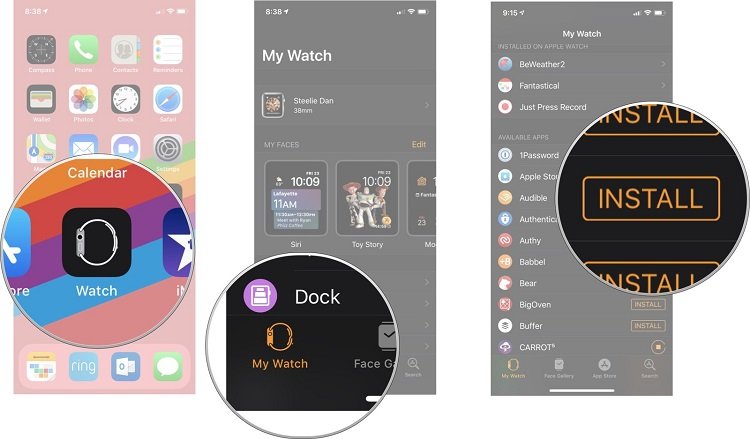
オーディオブックが iPhone の Audible アプリにダウンロードされていることを確認してください。 次に、追加する本を選択します。 次に、オーディオブックの反対側に表示される XNUMX つの点をクリックします。
それらをクリックすると、「Apple Watchに同期」というオプションが表示されます。 そのオプションをクリックして、Audible オーディオブックを Apple Watch に追加します。 Apple Watch で、オーディオブックを追加するときに Audible アプリが開いていることを確認します。 それか、Apple Watch が充電器に置かれているかのどちらかです。
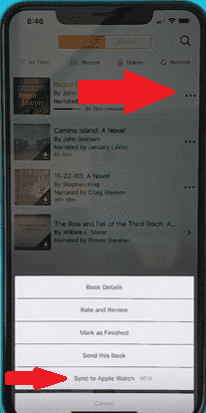
Apple WatchでAudibleオーディオブックの再生を開始するには、Bluetoothヘッドフォンを接続して、オーディオブックを再生および制御します。
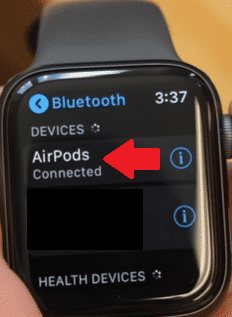
Ondesoft Audiobook Converter は、Apple Watch に Audible アプリをインストールできない場合に検討できるもう XNUMX つのプログラムです。 このオプションを使用するには、プログラムをダウンロードするために Mac またはその他の種類のコンピューターが必要です。 以下の手順に従って、その方法を確認してください。
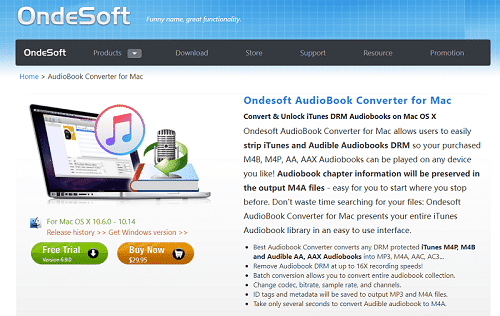
あなたは彼らのウェブサイトからそのプログラムをダウンロードすることができます。 プログラムをダウンロードしたら、すぐにコンピューターにインストールして起動します。
コンピュータ画面の左側にオーディオブックが表示されます。 オーディオブックをクリックして、変換してダウンロードします。
ダウンロードを開始する前に、オーディオブックの設定を調整することもできます。 出力先を選択したら、[変換]ボタンをクリックできます。
Audible から新しくダウンロードしたオーディオブックを見つけます。 USB ケーブルを使用して、新しくダウンロードしたオーディオブックを iPhone に追加します。 iPhone でオーディオブックを見つけてクリックします。 次に、iPhone で Apple Watch を起動します。 Apple Watch に転送したいオーディオブックを選択し、クリックします。
iOSのバージョンが低い場合でも、AppleWatchでAudibleオーディオブックを再生できます。 あなたはただのようなものが必要です DumpMedia それを可能にするAppleMusicConverter。
オーディオブックを聴いていますか? 私たちとあなたの考えを共有してください。
